残暑が長引いていますが、朝晩だいぶ涼しくなってきましたね。秋になり、6月から育ててきたヒマワリが枯れました。水をやらなかったからですが。
S3を利用したWebホスティング
ということでAmazon S3のStatic Web Hostingです。Webサーバ不要で静的サイトを設置できます。便利です。ベースがS3であるが故、安価、安定、そしてどんなにアクセストラフィックが増えても重くなりにくい(従量課金ですが、Webサーバでスケールアウトするより遙かに低コストです)、などの特長を持ちます。連携できるCMSも増えてきました。
ここでは簡単に初回設定、並びにstaging環境などで必要となる、アクセス制限の方法について書いてみたいと思います。
利用開始までの手順
登場から日が経っていることもありご存じの方も多いと思いますが、Static Web Hostingを使うまでの流れをおさらいしておきます。
- URLと同じ名前でバケットを作る
http://www.example.jp なら、www.example.jp という名前 - Static Web Hostingを有効にする
- DNSのCNAMEレコードにバケットのエンドポイントを登録する
CNAMEのvalueに、S3がエンドポイントとして発行する www.example.jp.s3-website-ap-northeast-1.amazonaws.com のようなURLを設定する - Policyの設定をする
詳細後述 - ファイルをアップロードする
Static Web Hostingを有効にする
Management Consoleでバケットを選択し、Properties > Static Web Hosting > Enable Web Hosting を選択します。バケットをStatic Web Hostingに対応させるために必要な作業です。

Policyの設定
Static Web HostingをEnabledにしただけだと、アップロードしたファイルにアクセスしても403 Forbiddenとなります。Properties > Permissions > Add(Edit) bucket policy で、以下のように外部から読み出しの許可を与える必要があります。
[cc lang="javascript"]
{
"Version": "2008-10-17",
"Statement": [
{
"Sid": "AllowPublicRead",
"Effect": "Allow",
"Principal": {
"AWS": "*"
},
"Action": "s3:GetObject",
"Resource": "arn:aws:s3:::バケット名/*"
}
]
}
[/cc]
以上で準備が整いました。S3の該当バケットへファイルをアップロードすれば、通常のWebサイトとして公開することができます。
アクセス制限について
AmazonS3はBasic認証に対応していません。表示確認用といった用途では困ります。実際困りました。クエリストリングにtokenを付ける方法がありますが、手で作る静的サイトではリンク修正が多すぎて現実的ではないでしょう。
唯一使えそうなのが、IPアドレスによるアクセス許可です。先ほどのPolicyにConditionを追記することで設定できます、
[cc lang="javascript"]
{
"Version": "2008-10-17",
"Statement": [
{
"Sid": "AllowPublicRead",
"Effect": "Allow",
"Principal": {
"AWS": "*"
},
"Action": "s3:GetObject",
"Resource": "arn:aws:s3:::バケット名/*",
"Condition" : {
"IpAddress" : {
"aws:SourceIp": "xxx.xxx.xxx.xxx/xx"
}
}
}
]
}
[/cc]
これで、aws:SourceIp外からのアクセスは403となります。Basic認証のような柔軟さはありませんが、これでなんとなかるケースもあるでしょう。
より詳しく知りたい方は、Amazonの以下のドキュメントが参考になると思います。
Example Cases for Amazon S3 Bucket Policies
おわりに
以上、ざっとStatic Web Hostingを使い方について書いてみました。
既存のCMSと組み合わせてサイトを構築する場合は、以下の記事に目を通してみてください。
- Middlemanで生成したサイトをAmazon S3で運用する [blog.qnyp.com]
- StaticPress で書き出した html を S3 でホスティングする [staticpress.net]
このエントリーに対するコメント
- トラックバック
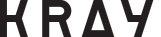








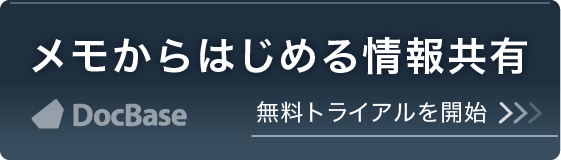


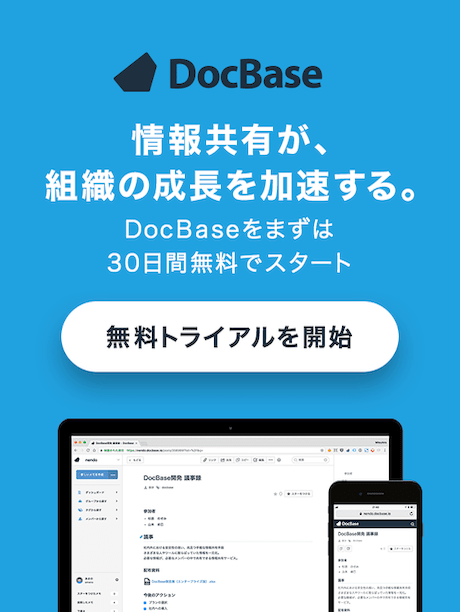

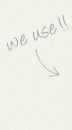

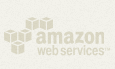
「いいね!」で応援よろしくお願いします!